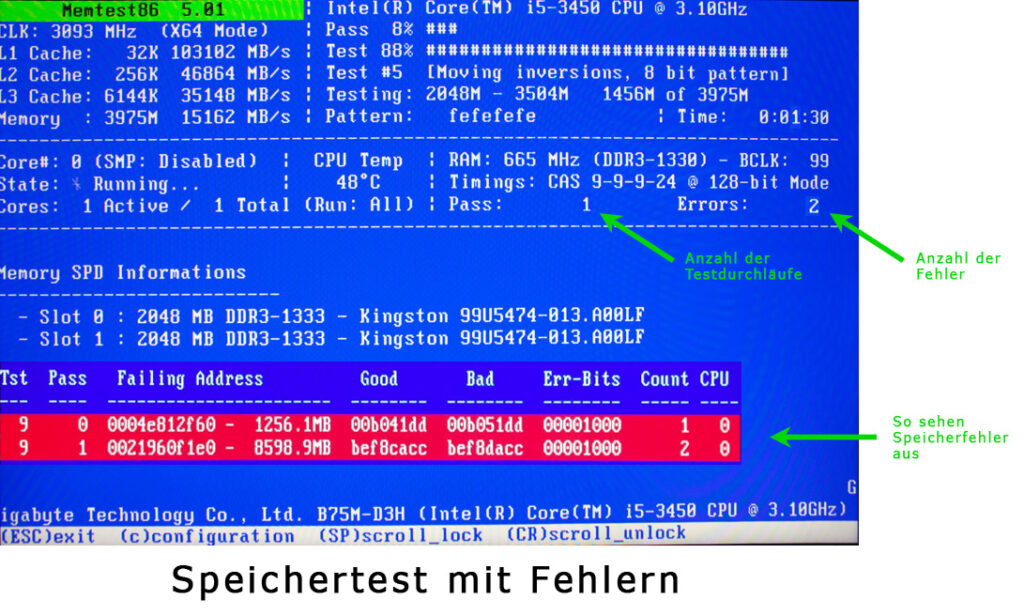Arbeitsspeicher Test mit Memtest86+ - so prüfen Sie Ihren RAM-Speicher
Die folgende Anleitung zeigt Ihnen, wie Sie mit Memtest86+ Ihren Arbeitsspeicher prüfen können und ggf. defekte Speichermodule selbst erkennen und ersetzen können. Dazu gehen Sie wie folgt vor:
1. Memtest86+ herunterladen
Bitte laden Sie sich die kostenfreie Software Memtest86+ aus Sicherheitsgründen nur von folgender Webseite herunter.
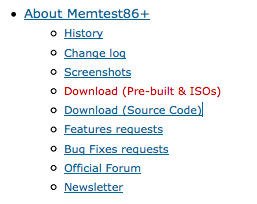

Klicken Sie hier auf den Link Download (Pre-built & IOSs). Um später als Boot-Disk von CD/DVD oder USB-Stick verwendet werden zu können, muss das Programm Memtest86+ auf einem bootfähigen Datenträger installiert werden. Verwenden Sie für Ihren Download auch immer die aktuellste Version.
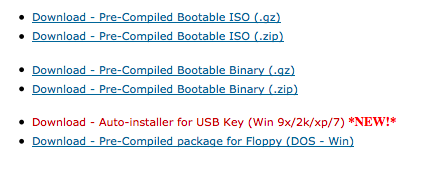
Für die Verwendung vom Memtest86+ von einem USB-Stick klicken Sie hier auf den entsprechenden Download-Link Download – Autoinstaller for USB Key
Speichern und entpacken Sie das Zip-File in ein neues Verzeichnis auf Ihrem Rechner.
2. Memtest86+ auf USB-Stick installieren
Stecken Sie einen leeren USB-Stick in den Rechner. Starten Sie das im Step 1 heruntergeladene und entspackte .exe-File.

Wählen Sie hier Ihr Laufwerk des USB-Sticks. Sollte der USB-Stick nicht leer sein, werden die Daten gelöscht. Klicken Sie anschließend auf den Button Create, um den Installationsvorgang zu starten.
Sollten Sie keinen USB-Stick zu Hand haben, können Sie die Enpackte-Dateien auch auf eine CD/DVD brennen. Diese sollte dann natürlich bootfähig sein.
3. Neustart / Booten vom USB-Stick
Starten Sie Ihren Rechner neu und booten vom eingesteckten USB-Stick. Sie können entweder die Boot-Reihenfolge im BIOS ändern, oder über das Bootmenü Ihres Systems den USB-Stick als Bootlaufwerk auswählen.
Wenn Sie nicht wissen, mit welcher Tastenkombination Sie beim Start Ihres Systems ins Bootmenü kommen, müssen, können Sie folgende Tasten ausprobieren. Schalten Sie Ihren Rechner ein und drücken dann sofort mehrmals eine der folgenden Tasten auf Ihrer Tastatur:
F2, F9, F10, F11, F12, F8, Escape, Tab und Alt
Bei Apple-Rechnern starten Sie das Bootmenü beim Start des Systems, wenn Sie die Taste „C“ gedrückt halten. Sollte das Bootmenü nicht erscheinen, wiederholen Sie den Vorgang und probieren die nächste Taste aus.
Bei manchen Systemen öffnet sich möglicherweise anstelle des Boot-Menüs, das BIOS. Bei einigen PC´s wird dies beim Start des Rechners mit dem Drücken der Tasten Entf, F2 oder Ctrl und ESC geladen. Sie schließen das BIOS, indem Sie die Taste F10, ESC, oder Tab und Alt drücken.
Beim Drücken der Taste F8 kann es vorkommen, dass Sie das Zeitfenster für den Sprung ins Bootmenü verpasst haben. In diesem Fall startet Ihr System bei Windows-Rechnern mit der Windows Start-Option oder dem „Start Manager“ von Windows. Bitte versuchen Sie es in diesem Fall noch einmal und drücken sofort nach dem Einschalten im Sekundentakt die F8 Taste. Startet der Rechner erneut in der Windows Start-Option, ist die F8 Taste nicht die richtige Taste für den Sprung ins Boot-Menü. Versuchen Sie in diesem Fall eine andere Taste.
Funktioniert keine der Tasten, ist Ihr Rechner zu alt und kann nicht von einem USB-Stick booten. Brennen Sie in diesem Fall eine Boot-CD und ändern die Startreihenfolge des Bootvorgangs im BIOS ihres Rechners, damit das System von CD booten und die Software beim Bootvorgang starten kann.
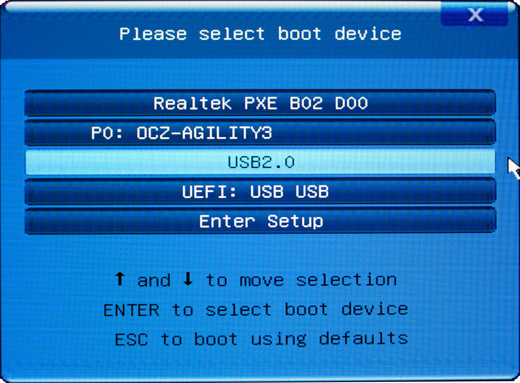
Je nach BIOS-Version Ihres Systems kann das Bild unterschiedlich aussehen.
Wählen Sie den USB-Stick als Boot-Laufwerk aus und drücken Sie „Enter„, um die Software Memtest86+ zu starten.
4. Memtest86+ - Programmbildschirm
Der Memtest86+ beginnt nun mit dem Testen Ihres Arbeitsspeichers. Hierbei werden die im System vorhandenen Speichermodule beschrieben und wieder ausgelesen.
Diesen Test sollte so lange laufen, bis der Arbeitsspeicher des Rechners mindestens das System 2-3 mal komplett gescannt wurde. Sollten danach keine Fehler auftreten ist Ihr Arbeitsspeicher fehlerfrei.
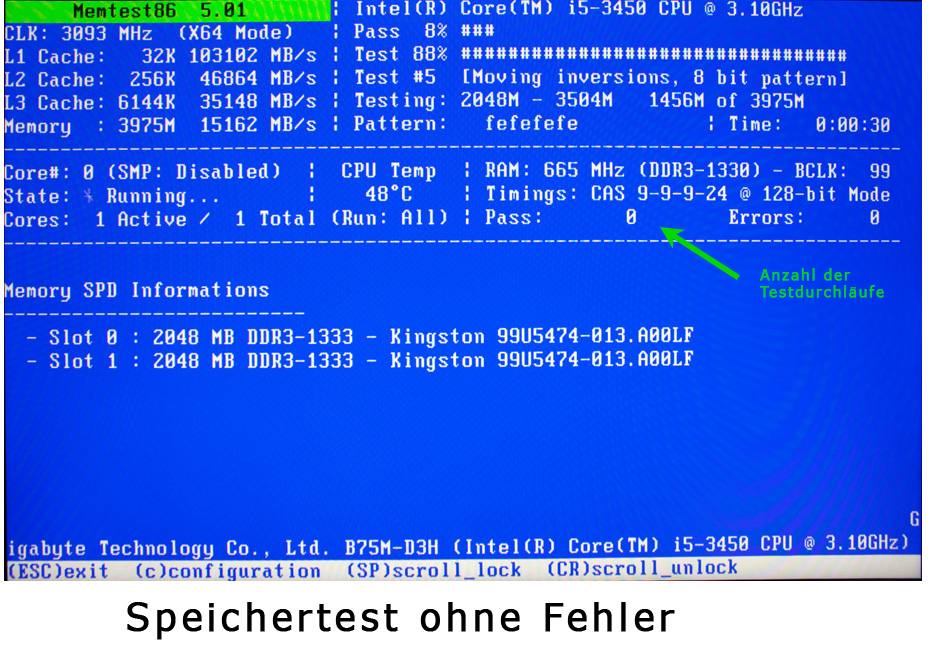
Findet Memtest86+ einen oder mehrere Speicherfehler, so werden diese in einem roten Feld angezeigt. Unabhängig von der Anzahl der Fehler sollte der fehlerhafte Arbeitsspeicher bald möglichst ersetzt werden. Bitte testen Sie die Arbeitsspeicher ggf. einzeln und sicher feststellen zu können, welcher der eingesetzten Speichermodule defekt ist.